Hvernig á að hreinsa áætlun á Honeywell hitastilli á nokkrum sekúndum

Efnisyfirlit
Þegar veðurmynstrið breyttist í gegnum árin breytti ég áætluninni sem ég var með á Honeywell hitastillinum mínum nokkuð oft.
Þess vegna var hitastillirinn ekki að standa sig vel með stöðugum áætlunarbreytingum, svo Ég ákvað að endurstilla og hreinsa allar áætlanir á hitastillinum.
Til að komast að því hvernig á að gera þetta fór ég á netið og skoðaði stuðningssíður Honeywell.
Ég fór líka á notendaspjallborð til að fá meira álit á því hvernig á að gera allt.
Þessi handbók nær yfir flesta Honeywell hitastilla og var skrifuð með hjálp ítarlegrar rannsóknar sem ég gat gert.
Eftir þegar þú lest þessa handbók muntu einnig geta hreinsað áætlunina í Honeywell hitastillinum þínum á nokkrum sekúndum.
Til að hreinsa áætlunina á Honeywell hitastillinum þínum skaltu annaðhvort nota valmyndina ef hitastillirinn þinn hefur einn til að hreinsa tímasettu eða endurstilltu Honeywell hitastillinn þinn með því að nota endurstillingarhnappinn þegar rafhlöðurnar eru settar í gagnstæða stefnu .
Hvers vegna ættir þú að hreinsa áætlun um Honeywell hitastillinn?

Áður en við hoppum inn í hvernig við verðum fyrst að skoða hvers vegna.
Hvett er til þess að hreinsa áætlunina af og til á Honeywell hitastillinum þínum vegna slits á skynjurum í hitastillinum eftir langtímanotkun.
Nemjararnir gæti þurft að endurkvarða og endurstilla hitastillinn eða hreinsa tímasetningu hans mun sjálfkrafa kvarða þá.
Þú'Preferences.'
Sjálfgefin áætlun gæti verið ekki þægileg fyrir þig, svo breyttu áætlunum eins og þér sýnist eftir að hafa hreinsað sérsniðnar tímasetningar þínar.
Versmiðjustilla Honeywell 9000 Series hitastillir
Til að endurstilla 9000 röð hitastilli:
- Ýttu á ' Valmynd 'hnappinn.
- Farðu í ' Preferences . '
- Veldu ' Restore Factory Defaults ".
- Staðfestu kveðjuna sem kemur upp á skjánum til að endurstilla hitastillinn þinn.
Áfram í gegnum upphafsuppsetningarferlið aftur, og endurforritaðu allar áætlanir og stillingar aftur inn í hitastillinn.
Lokhugsanir
Eitt sem þú þarft að passa upp á þegar þú vinnur með hitastilla með WiFi er að þú þarft að athuga hvort þeir geti tengst þráðlausu neti þínu í hvert sinn sem þú reynir að endurstilla.
Ef Honeywell hitastillirinn þinn á í erfiðleikum með að tengjast þráðlausu neti þínu, myndi ég ráðleggja þér fyrst að endurstilla beininn þinn og reyna aftur ; ef það lagar ekki vandamálið skaltu endurstilla hitastillinn aftur.
Fyrir þá sem þú þarft að snúa við rafhlöðunum skaltu ganga úr skugga um að rafhlöðustigið sé það sama fyrir og eftir endurstillingu þessara hitastilla.
Ef hitastillirinn svarar ekki eftir rafhlöðuskipti skaltu prófa nýjar rafhlöður eða endurstilla hitastillinn aftur.
Þú gætir líka haft gaman af því að lesa
- Hvernig á að slökkva á tímabundið Haltu á Honeywell hitastilli[2021]
- EM Heat On Honeywell hitastillir: Hvernig og hvenær á að nota? [2021]
- Honeywell hitastillir virkar ekki: hvernig á að leysa úr vandamálum
- Baklýsing á skjá Honeywell hitastilli virkar ekki: auðveld lagfæring [2021]
- Honeywell hitastillir enginn skjár með nýjum rafhlöðum: Hvernig á að laga
Algengar spurningar
Hvar er endurstillingarhnappurinn á Honeywell hitastillinum ?
Eldri Honeywell gerðir eru ekki með sérstaka endurstillingarhnappa, en þú getur endurstillt þá nýrri með snertiskjásvalmyndum nokkuð auðveldlega úr valmyndinni sjálfri.
Sumar gerðir eru með innfelldan endurstillingarhnapp, svo athugaðu líkama hitastillans fyrir eitthvað sem gæti litið svipað út.
Þú þarft þó bréfaklemmu sem er opnuð til að ýta á hnappinn.
Hvernig stilli ég hitastigið á Honeywell óforritanlega hitastillinum mínum ?
Notaðu örvatakkana á hitastillinum til að stilla hitastigið á það stig sem þú vilt.
Óforritanlegir hitastillar þurfa ekki að skipta sér af 'Hold' eða tímasetningu, og þar af leiðandi er það eins auðvelt og að stilla tilskilið hitastig og ganga í burtu.
Hvers vegna blikkar snjókornið á Honeywell hitastillinum mínum?
Ef snjókornstáknið blikkar á Honeywell hitastillinum þínum, það er núna í seinkun.
Töfunarstillingin er öryggisbúnaður sem verndar AC búnaðinn þinn fyrir stuttum hjólreiðum og endist um fimmmínútur.
Hvað er varanlegt hald á Honeywell hitastilli?
Varanlegt hald mun halda hitanum sem þú hefur stillt um óákveðinn tíma. Aftur á móti, eins og nafnið gefur til kynna, mun tímabundin bið aðeins halda hitastigi tímabundið áður en kerfi hennar hefst aftur.
getur líka hreinsað áætlunina ef hitastillirinn fylgir ekki áætluninni vel.Óeðlileg orkunotkun getur líka stafað af því að hitastillir fylgir ekki áætluninni, sem þú getur lagað með því að hreinsa forritið eða endurstilla hitastillinn.
Gallaður hitastillir getur valdið vandamálum í loftræstikerfinu þínu, svo reyndu að endurstilla það eða hreinsa tímaáætlunina sem það keyrir áður en þú hringir í fagfólk til að koma til að skoða.
Hvaða gerðir af Honeywell Hitastillir Geturðu stillt/hreinsað tímaáætlun?
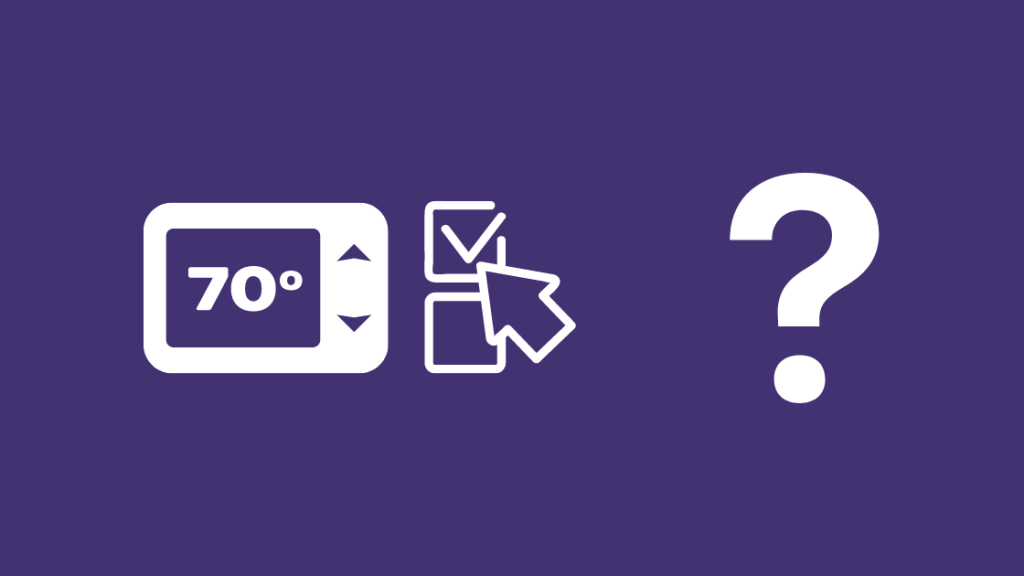
Þú getur hreinsað tímaáætlunina á flestum Honeywell hitastillum, þar á meðal allar gerðir úr 2000, 4000, 6000, 7000, 8000 og 9000 seríunum.
Auðveldasta leiðin til að komast að því er að sjá hvort hitastillarnir þínir séu forritanlegir þar sem flestir þessara hitastilla gera þér kleift að stilla og stundum hreinsa tímaáætlun.
Óforritanlegir hitastillar leyfa þér aðeins að kveikja á honum og slökkva á og stilla hitastigið, svo það er líklega forritanlegt ef hitastillirinn þinn hefur fleiri eiginleika.
Til að finna tegundarnúmerið þitt hefur Honeywell innifalið hitastilliauðkenni í öllum gerðum þeirra.
The kortið kemur með kassanum sem hitastillirinn kom í og er auðveldasta leiðin til að finna tegundarnúmerið án þess að þurfa að gera neina DIY.
Sum gerðir fylgja ekki með auðkenniskorti og fyrir þær gerðir geturðu athugaðu bak við framhlið hitastillisins.
Fjarlægðu andlitsplötuna af hitastillinum með því aðdraga það út af veggnum.
Notaðu fingurna til að grípa í kringum toppinn og þumalfingur neðst og draga andlitsplötuna af.
Þú getur ekki fjarlægt andlitsplötur sumra hitastilla með þessum hætti, svo vertu viss um að þú fylgir réttri aðferð til að fjarlægja andlitshlífina með því að vísa í handbók hitastillisins.
Taktu framhliðina af og snúðu henni til að sjá tegundarnúmerið prentað á það.
Honeywell er með myndband sem auðvelt er að fylgjast með til að finna líkanið þitt sem þú getur skoðað ef þú átt í vandræðum.
Sjá einnig: Hvernig á að slökkva á skjátexta á Netflix snjallsjónvarpi: Auðveld leiðarvísirÞú getur líka endurstillt tímaáætlunina á snjallari T5, T6 og T6+ gerðum og Smart og Lyric Round hitastillar með appinu eða frá hitastillinum, sem er fáránlega auðvelt að gera.
Til að endurstilla áætlunina á T5, T6 og T6+ gerðum þínum:
- Ýttu á og Haltu valmyndartákninu inni og skrunaðu að Endurstilla.
- Farðu í Reset > Stundaskrá
- Veldu Stundaskrá til að endurstilla áætlunina.
Til að endurstilla áætlunina á Smart eða Lyric Round hitastillum þínum þarftu að endurstilla hitastillinn sjálfan.
Til að gera þetta:
- Ýttu á og haltu skýjatákninu á hitastillinum.
- Skrunaðu niður að Reset og veldu það.
Eftir að áætlunin er endurstilla, búa til nýja áætlun eins og þú hafðir gert áður og láta hana keyra til að sjá hvort hún virkar.
Hvernig á að hreinsa áætlun á Honeywell 2000 Series hitastilli

The non- forritanlegur 2000 röð hitastillir er frekar auðvelt aðendurstilla, sem þú getur gert með hnöppunum tveimur á framhliðinni.
Breyta áætluninni á Honeywell 2000 Series hitastilli
Það er frekar auðvelt að breyta áætluninni á 2000 röð hitastilli.
Fylgdu skrefunum hér að neðan til að breyta núverandi áætlunum þínum:
- Ýttu þrisvar á hnappinn ' Setja ' þar til ' Setja áætlun ' birtist. Upphafstími fyrsta tíma áætlunarinnar mun blikka.
- Stilltu tímann fyrir fyrsta tíma með örvatökkunum.
- Ýttu aftur á 'Setja' til að hitastillingin blikki.
- Til að stilla kælistillinguna skaltu færa kerfisrofann í Cool eða færa hann á Heat til að stilla hitunarhaminn.
- Stilltu hitastigið í samræmi við það með örvatökkunum.
- Vista stillingar með því að ýta á 'Setja; hnappinn.
- Endurtaktu þessi skref fyrir hvert tímabil sem þú vilt breyta.
Versmiðjustilla Honeywell 2000 Series hitastillir
Þú getur endurstillt hitastillinn til að laga hvaða endurtekin villa sem lagaðist ekki þegar þú breyttir áætlunum.
Til að endurstilla 2000 röð hitastillinn:
- Slökktu á hitastillinum.
- Slökktu á rafmagninu afl frá rofaboxinu.
- Fjarlægðu andlitsplötuna á hitastillinum og taktu rafhlöðurnar úr.
- Settu þær aftur í öfugar stöður og láttu það vera svona í 10-15 sekúndur.
- Taktu rafhlöðurnar úr og settu þær aftur í rétta stefnu.
- Athugaðu skjáinn til að sjá hvort hannkveikir á. Ef það gerist ekki skaltu setja rafhlöðurnar á réttan hátt.
- Settu framplötuna aftur og kveiktu aftur á rafmagninu.
Eftir að hafa gert þetta þarftu að stilla hitastillinn frá grunni , svo vertu viss um að fylgja leiðbeiningunum um gerð áætlunar sem fjallað er um hér að ofan.
Hreinsa áætlun á Honeywell 2000 Series hitastilli úr valmyndinni
Því miður, þar sem 2000 serían er frekar grunn í virkni, gerir Honeywell það ekki láta þig hreinsa áætlunina á þessum hitastilli.
Það næstbesta sem þú getur gert er að endurstilla hitastillinn, fjarlægja alla forritun úr tækinu.
Eftir að hafa endurstillt skaltu búa til besta mögulegar áætlanir aftur.
Hvernig á að hreinsa áætlun á Honeywell 4000 Series hitastilli

Að vinna að áætlunum fyrir 4000 röð hitastilla er aðgengilegra en 2000 seríuna.
4000 serían er með valmynd þar sem þú getur beint endurstillt hitastillinn eða hreinsað áætlunina.
Hreinsa áætlun á Honeywell 4000 seríu hitastilli úr valmyndinni
Til að hreinsa áætlunina á Honeywell 4000 röð hitastillir:
- Ýttu á 'Setja' hnappinn þar til skjárinn sýnir 'Set Schedule'.
- Veldu stillinguna sem þú vilt hreinsa tímaáætlunina fyrir, veldu annað hvort Hita eða Hita eða Flott.
- Ýttu á og haltu örvatakkanum upp og 'Hold' hnappinum samtímis í fjórar sekúndur til að hreinsa áætlun.
- Slepptu hnöppunum þegar áætlunineru hreinsaðar.
Eftir að þú hefur hreinsað tímaáætlunina þarftu að slá inn nýjar áætlanir aftur handvirkt.
Endurstilla Honeywell 4000 Series hitastilli á verksmiðju
Ef þú hreinsar tímaáætlunina virkaði ekki, reyndu að endurræsa hitastillinn.
- Kveiktu á hitastillinum og finndu 'Program' hnappinn.
- Notaðu bréfaklemmu eða eitthvað álíka til að ýta á takkann inni í gatinu og haltu honum inni í að minnsta kosti tvær sekúndur.
- Slepptu hnappinum og hitastillirinn mun endurræsa sig með sjálfgefna stillingum verksmiðjunnar.
Stilltu dagsetningu, tíma og allar áætlanir þínar aftur og athugaðu hvort vandamálið er viðvarandi.
Hvernig á að hreinsa áætlun á Honeywell 6000 Series hitastilli
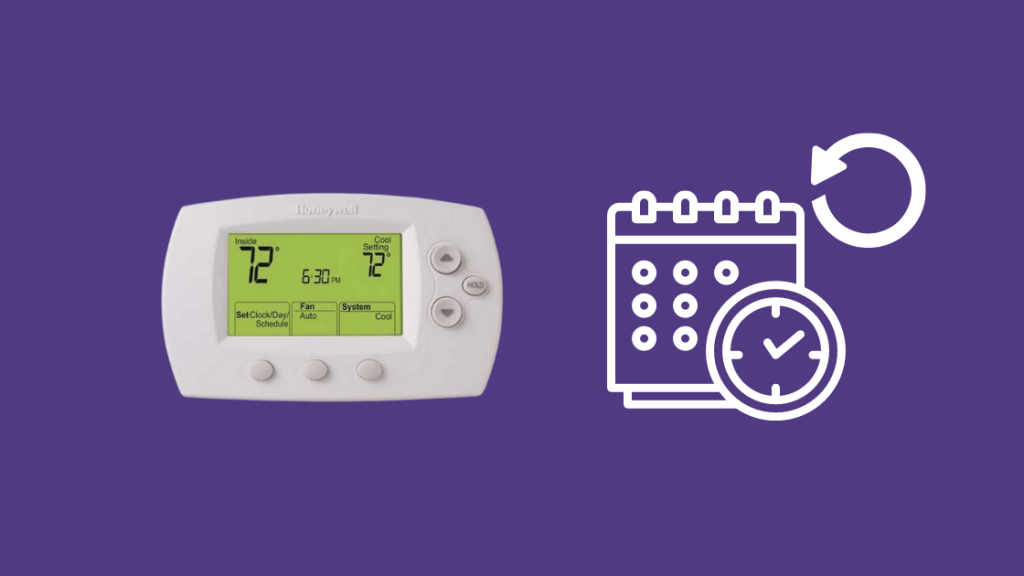
Með 6000 röðinni geturðu notað LCD til að endurstilla hitastillinn eða hreinsa allt tímasetningu.
Hreinsa áætlun á Honeywell 6000 Series hitastilli úr valmyndinni
Til að hreinsa áætlunina á 6000 röð hitastillinum þínum:
- Ýttu á vinstri hnappinn og flettu í ' Tímaáætlun . '
- Þegar þú sérð ' Setja áætlun 'á skjánum, ýttu á hnappinn hægra megin á hitastillinum.
- Til að hreinsa áætlun á tilteknu tímabili, ýttu á miðhnappinn til að hreinsa allar stillingar og tímasetningar fyrir það tímabil. Endurtaktu þetta fyrir öll tímabil.
- Ýttu á vinstri hnappinn merktan „Lokið“ til að vista stillingarnar.
Eftir að þú hefur hreinsað tímaáætlunina skaltu bæta þeim við nýjum til að sjá hvort vandamál sem þú gætir átt í áttier farinn.
Endurstilla Honeywell 6000 Series hitastilli frá verksmiðju
Þú getur líka prófað að endurstilla hitastillinn, sem er frekar auðvelt að gera.
Til að endurstilla 4000 röð hitastillinn þinn:
- Kveiktu á hitastillinum og ýttu á og haltu hnappinum sem merktur er 'vifta' inni.
- Ýttu líka á upp hnappinn samtímis.
- Haltu báðum hnöppunum inni í a.m.k. fimm sekúndur og slepptu þeim.
- Breyttu númerinu vinstra megin í ' 39 'og hægri í ' 0 . '
- Ýttu á' Lokið . '
Hvernig á að hreinsa áætlun á Honeywell 7000 Series hitastilli
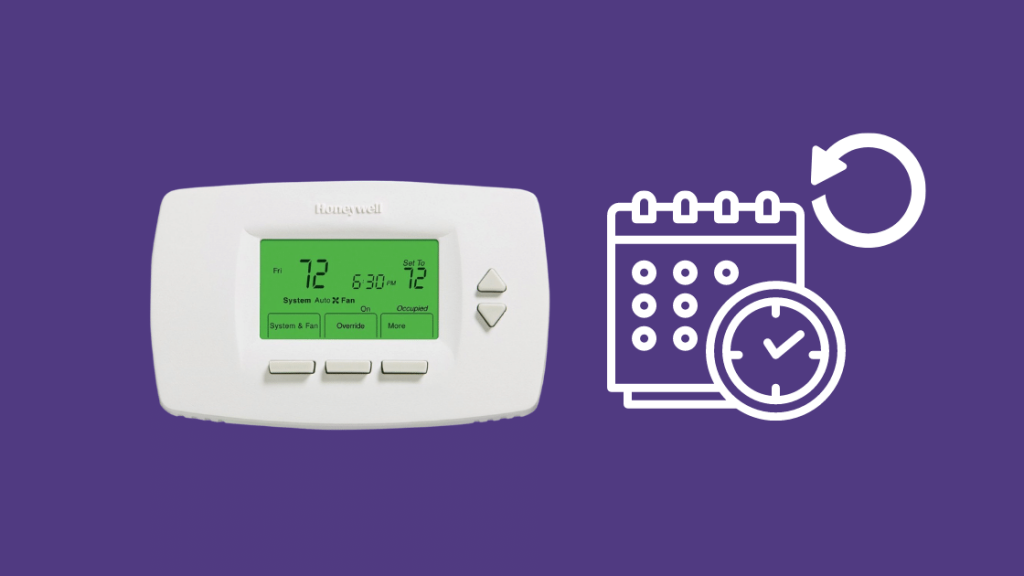
7000 röð hitastillir er frekar auðvelt í notkun með snertiskjá eða hnöppum og björtum LCD.
Sem þýðir að endurstilla eða hreinsa áætlunina er algjört mál.
Breyta áætluninni á Honeywell 7000 Series hitastilli
Til að breyta áætlunum á 7000 röð hitastillinum þínum:
- Ýttu á 'Schedule' og veldu Breyta til að sjá hvern virkan dag.
- Ýttu á 'Veldu dag' til að velja daga sem þú þarft að stilla tímaáætlunina fyrir.
- Ýttu á ' Næsta' eftir að hafa valið dagana.
- Þú getur valið marga daga.
- Til að sleppa degi skaltu ýta á upp eða niður örvatakkana.
- Gátmerki gefa til kynna valið daga. Þessir dagar munu deila sömu forritun og tímaáætlunum.
- Þegar Occupied 1 blikkar, ýttu aftur á Nest.
- Stilltu upphafstímabilið fyrir tímabilið með upp og niður tökkunum .
- Ýttu aftur á 'Næsta'til að breyta stillingum hita- og kælingarhitastigs.
- Farðu í gegnum dagana og gerðu breytingar með því að nota 'Næsta' takkann.
- Ýttu á 'Lokið' eftir að allar breytingar hafa verið gerðar til að leyfa hitastillirinn vistar allar breytingar.
Verssmiðjustilla Honeywell 7000 Series hitastillir
Til að endurstilla 7000 röð hitastilli
- Slökktu á hitastillinum.
- Slökktu á rafmagninu frá rofaboxinu.
- Fjarlægðu andlitsplötuna á hitastillinum og taktu rafhlöðurnar úr.
- Settu þær aftur í öfugar stöður og láttu það vera þannig. í 10-15 sekúndur.
- Taktu rafhlöðurnar úr og settu þær aftur í rétta stefnu.
- Athugaðu skjáinn til að sjá hvort hann kviknar á. Ef það gerist ekki skaltu setja rafhlöðurnar á réttan hátt.
- Settu framhliðina aftur og kveiktu aftur á rafmagninu.
Hreinsa áætlun um Honeywell 7000 Series hitastilli úr valmyndinni
Þú getur hreinsað áætlunina á Honeywell 7000 röð hitastillinum þínum með því að endurstilla tækið.
Fylgdu skrefunum sem fjallað er um hér að ofan og endurforritaðu hitastillana aftur.
Hvernig á að hreinsa áætlun á a Honeywell 8000 Series hitastillir
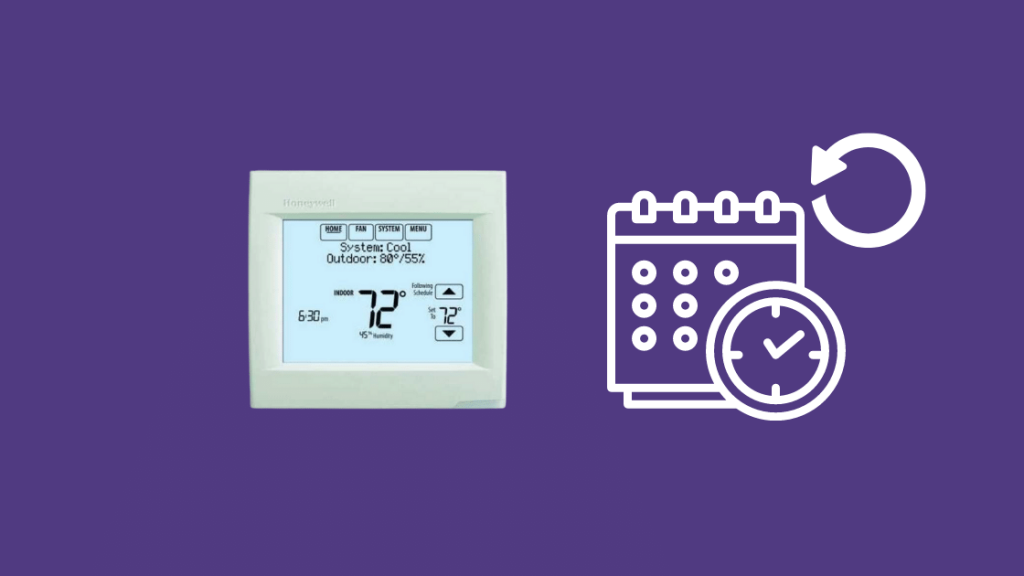
8000 serían er með fullum snertiskjáum, þannig að þeir eru einfaldir í notkun.
Hreinsa áætlun um Honeywell 8000 Series hitastilli úr valmyndinni
Til að hreinsa áætlunina á Honeywell 8000 röð hitastilli:
- Snúðu hitastillinumá.
- Ýttu á „Tímaáætlun“ hnappinn og veldu „Breyta“.
- Veldu vikudaga sem þú vilt að áætlunin sé hreinsuð af.
- Veldu tímabilið sem þú þarft að hreinsa.
- Veldu Hætta við tímabil til að hætta við allar stillingar og tímasetningu fyrir það tímabil.
- Stillingar fyrir það tímabil hverfa eftir að þú gerir þetta.
- Endurforritaðu hitastillir eins og þú vilt.
Endurstilla Honeywell 8000 Series hitastilli á verksmiðju
Ef það virkaði ekki að hreinsa áætlunina, reyndu þá að endurstilla hitastillinn í verksmiðjustillingar.
Til að endurstilla 8000 röð hitastillir á sjálfgefið verksmiðju:
- Gakktu úr skugga um að kveikt sé á hitastillinum.
- Ýttu á 'System' hnappinn.
- Ýttu á og haltu inni auður hnappur á miðjum skjánum í að minnsta kosti fimm sekúndur.
- Tilkynning um endurstillingu mun birtast á skjánum, ýttu á hann til að hefja endurstillingu.
Eftir endurstillingu , þú þarft að endurtaka allar stillingar þínar og forritun, svo hafðu þetta í huga áður en þú endurstillir hitastillinn.
Sjá einnig: Símtöl úr símanúmeri með öllum núllum: AfleystHvernig á að hreinsa áætlun á Honeywell 9000 Series hitastilli
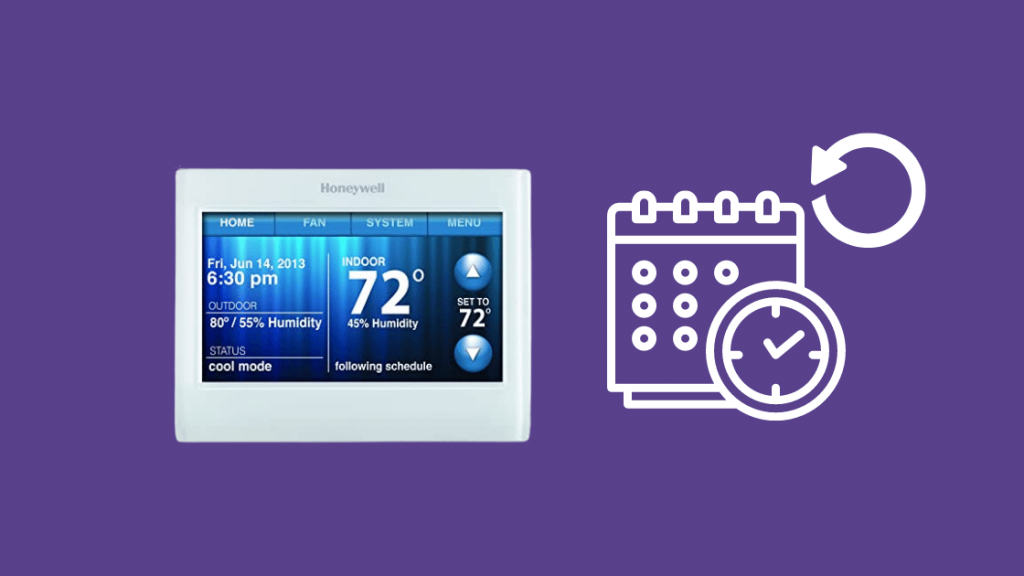
9000 serían er einn af bestu hitastillunum sem geta notað þráðlaust net, og þar af leiðandi er hann mjög einfaldur í skilningi og notkun.
Hreinsa áætlun um Honeywell 9000 Series hitastilli úr valmyndinni
Til að hreinsa áætlunina á 9000 röð hitastilli:
- Ýttu á ' Valmynd 'hnappinn.
- Farðu á

